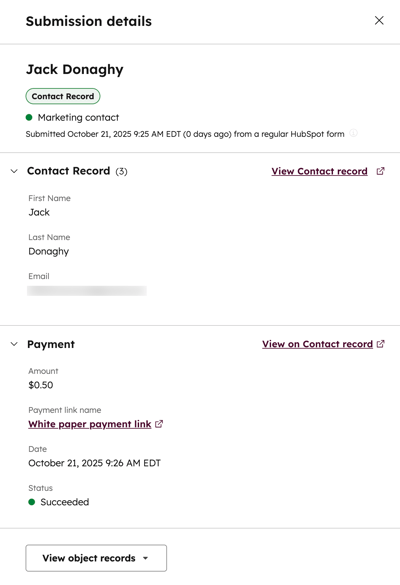- Tietämyskanta
- Markkinointi
- Lomakkeet
- Käytä lomakkeita maksujen keräämiseen
Käytä lomakkeita maksujen keräämiseen
Päivitetty viimeksi: 15 joulukuuta 2025
Saatavilla minkä tahansa seuraavan Tilauksen kanssa, paitsi jos toisin mainitaan:
Käytä lomakkeita maksujen keräämiseen ohjaamalla kävijät automaattisesti maksusivulle, kun ne on lähetetty. Tämä ominaisuus auttaa tehostamaan lomakkeen muuntamista ja maksuprosessia. Ohjaa kaikki kävijät tiettyyn maksulinkkiin, kun he lähettävät lomakkeen. Tai Content Hub tai Marketing Hub Professional- tai Enterprise-tilauksen avulla voit käyttää ehdollista logiikkaa kävijöiden ohjaamiseksi eri maksulinkkeihin lomakkeen vastausten perusteella. Jos sinulla on esimerkiksi tapahtuman rekisteröintilomake, voit lähettää kävijät tiettyyn maksulinkkiin heidän valitsemansa tapahtuman perusteella. Kun lomake lähetetään, yhteyshenkilön maksutilanne on saatavilla lomakkeen lähetystietojen ohella.
Tämän ominaisuuden avulla voit kerätä maksuja Stripe-maksujenkäsittelyn tai HubSpot-maksujen kautta, kun käytät päivitettyä lomakeditoria. Jos käytät vanhaa lomakeeditoria, opi, miten keräät maksuja vanhojen lomakkeiden avulla.
Lisää maksulinkki lomakkeeseen
Kun kävijä täyttää lomakkeen, voit lähettää hänet maksulinkkiin, jotta hän voi maksaa kassasivun kautta. Lue lisää ostajan kassakokemuksesta.
-
Siirry HubSpot-tililläsi kohtaan Markkinointi > Lomakkeet.
- Luo uusi lomake tai siirry olemassa olevan lomakkeen päälle ja valitse Muokkaa.
- Napsauta vasemmassa yläkulmassa siteTreeIcon Sisältö-kuvaketta.
- Napsauta vasemmassa paneelissa On submit.
- Valitse vasemman paneelin kohdassa On submission (Toimitettaessa) Redirect to a page, URL, Meeting, or Payment link (Ohjaa sivulle, URL-osoitteeseen, kokoukseen tai maksulinkkiin).
- Valitse pudotusvalikosta Maksulinkki. Valitse seuraavassa pudotusvalikossa maksulinkki, johon kävijäsi ohjataan lomakkeen lähettämisen jälkeen.
- Napsauta oikeassa yläkulmassa Review and update( Tarkista ja päivitä ) julkaistaksesi muutokset live-lomakkeeseesi.
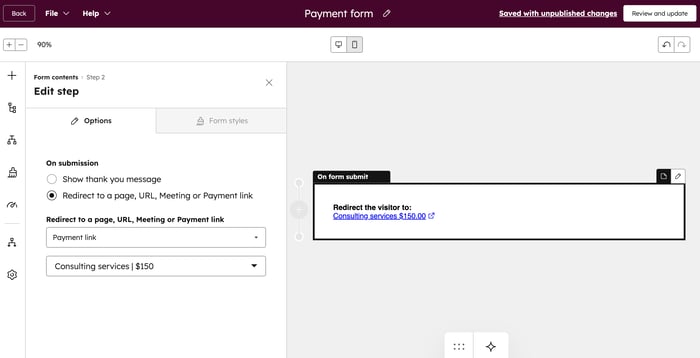
Lisää maksulinkki ehdollisella logiikalla
Tilaus edellytetään Ehdollisen logiikan lisääminen lomakkeisiin edellyttää Marketing Hub- tai Content Hub Professional- tai Enterprise-tilausta.
Kun olet lisännyt lomakekentät, voit määrittää säännöt, joilla vierailijat lähetetään tiettyyn maksulinkkiin vastausten perusteella.
-
Siirry HubSpot-tililläsi kohtaan Markkinointi > Lomakkeet.
- Luo uusi lomake tai siirry olemassa olevan lomakkeen päälle ja valitse Muokkaa.
- Napsauta vasemmassa yläkulmassa workflows Logic -kuvaketta.
- Napsauta vasemmassa paneelissa Lisää logiikka.
- Määritä Logiikka-osiossa ehdollisen logiikan säännöt:
- Valitse Jos-kenttä-kohdassa pudotusvalikoistalomakekenttä ja suodatusoperaattori, joita käytetään ehdollisessa logiikassa.
- Napsauta THEN-kohdassapudotusvalikkoa ja valitse Payment link.
- Valitse seuraavassa pudotusvalikossa maksulinkki, johon kävijäsi ohjataan lomakkeen lähettämisen jälkeen.
- Napsauta Tallenna ja aktivoi. Lisätietoja ehdollisen logiikan lisäämisestä lomakkeisiin.

Tarkastele lomakkeen lähetyksiä ja maksun tilaa
Kun kävijä lähettää lomakkeen ja suorittaa ostoksensa, hänen maksutilanteensa näkyy lomakkeen lähetystiedoissa.
-
Siirry HubSpot-tililläsi kohtaan Markkinointi > Lomakkeet.
- Vie hiiren kursori olemassa olevan lomakkeen päälle ja valitse Toiminnot. Valitse sitten View submissions.
- Submissions-välilehdellä voit tarkastella lähetettyjä maksuja. Maksun tila -sarakkeessa näkyy maksun tila, joka voi sisältää seuraavat arvot:
- Avoin: ostaja on lähettänyt lomakkeen, mutta ei ole vielä suorittanut maksun maksuprosessia loppuun.
- Vireillä: maksu on vielä käsittelyssä. Kun maksu on käsitelty, tila muuttuu joko tilaksi Onnistunut tai Epäonnistunut. Lisätietoja maksujen käsittelyajoista.
- Onnistunut: maksu on kerätty ostajalta. Jos maksu on onnistunut, Maksu-kohdassa näkyy maksun määrä ja maksupäivä.
- Epäonnistui: Ostajan maksutapaa ei veloitettu. Tämä tila koskee vain pankkiveloitusmenetelmien, kuten ACH:n, tai tilausmaksujen kautta suoritettuja maksuja.
- Vanhentunut: ostaja lähetti lomakkeen, mutta ei suorittanut maksun maksuprosessia loppuun 24 tunnin kuluessa. Kassakäynti päättyy 24 tunnin kuluttua. Ostaja voi palata kassasivulle ja klikata Tässä on uusi linkki aloittaakseen uuden kassaistunnon ja suorittaakseen maksun loppuun.

- Jos haluat tarkastella tietyn lomakkeen lähetyksen maksulinkkiä ja tilaa, siirrä hiiren kursori lähetyksen päälle ja valitse Näytä.
- Oikeassa paneelissa voit tarkastella yhteyshenkilön nimeä tai sähköpostiosoitetta, lomakkeen lähetyspäivämäärää ja lomakkeessa lähetettyjä lomakekenttiä. Payment -osiossa voit tarkastella maksun tietoja, kuten maksulinkin nimeä ja maksun tilaa. Jos maksu on onnistunut, voit myös tarkastella maksun summaa ja maksupäivää.